
- 软件



官方版 /简体中文 /

简体中文 /

官方版 /简体中文 /

简体中文 /

简体 /

简体中文 /
斑马AI课点读笔助手是猿辅导下斑马AI课推出的产品点读笔支持软件。斑马AI课点读笔助手支持Windows和MacOS双平台,可以让用户更好的在电脑上使用。有需要的朋友来下载吧!
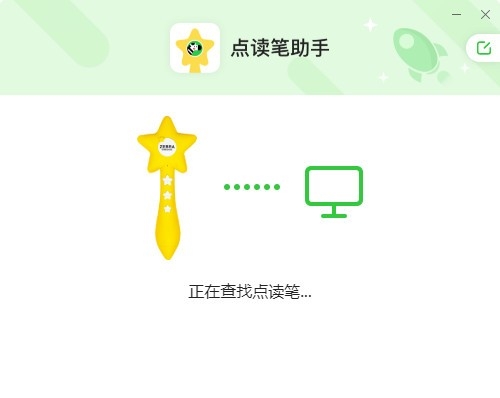
1、点读笔助手必须在联网情况下使用
2、更新过程中请勿断开点读笔连接;
3、请使用配套数据线,确保电脑可以正常识别点读笔
4、请勿修改点读笔内文件名称,否则无法点读;
5、仅首次使用时需要下载和安装点读笔助手,再次使用,直接在桌面上打开软件即可。
1、点读笔连接电脑了,但是助手一直显示“未发现可用点读笔”,怎么处理?
若出现该提示,说明点读笔未与电脑连接成功,请芸试拔下数据线后重新连接(请使用原装数据线),或连接其他电脑接口。若多次尝试无果,请联系斑马客服。(请勿删除点读笔内内置文件夹,否则助手可能不能识别点读笔)
2、电脑是 Windows xp及以下系统,APP总提示“安装失败”怎么办?
点读笔仅支持wn7及以上版本系统,您可以尝试手动下载点读资源,点此进入点读笔资源包下载页面。
3、更新中断/失败,怎么办?点读笔还能正常使用吗?
可以正常使用,未更新成功部分不支持点读。若长时间为“更新失败”的状态,您可以尝试手动下载点读资源,点此进入点读笔资源包下载页面
4、点读笔更新内容资源般需要多久更新所需时间与待更新的内容资源的大小和网速有关,具体可查看软件更新内容界面的进度显示情况。
5、什么情况下需要更新点读笔的内容资源?
若点读随材时,点读笔发出的语音提示为“没有点读文件,请到官网下载”时,代表您需要更新点读笔的内容资源了。点读笔的内容资源将持续更新增加,需及时更新才能正常使用所有随材。
6、电脑能够识别点读笔磁盘,但是点读笔助手总提示“末发现可用点读笔”怎么办?
可以查看点读笔磁盘中的“SYS“文件夹是否包含 start bin文件,如果没有,点此下载缺失文件,并将下载好的文件拖动至“SYS·文件夹中,并再次连接点读笔助手。
7、点读笔磁盘中没有任何文件夹怎么办?
您可以先点此下载系统文件,将下载好的文件解压,将文件夹中的文件全部拖入点读笔磁盘中,再次连接忘读笔助手即可。
8、我有多支点读笔,一个软件可以同时更新多支点读笔吗?
点读笔助手每次可以更新支点读笔。请更新完一支点读笔,与电脑断开连接后,再连接另一支点读笔更新9、点读笔原装数据线丢失,怎么办?
可以在斑马商城兑换/购买,购买时请区分数据线的接口类型,选择适配自己手中点读笔的数据线。
 20s515钢筋混凝土及砖砌排水检查井pdf免费电子版
办公软件 / 12.00M
20s515钢筋混凝土及砖砌排水检查井pdf免费电子版
办公软件 / 12.00M

 16g101-1图集pdf官方完整版电子版
办公软件 / 31.00M
16g101-1图集pdf官方完整版电子版
办公软件 / 31.00M

 16g101-3图集pdf版电子版
办公软件 / 43.00M
16g101-3图集pdf版电子版
办公软件 / 43.00M

 Runway(AI机器人训练软件)v0.13.1
办公软件 / 75.00M
Runway(AI机器人训练软件)v0.13.1
办公软件 / 75.00M

 牛眼看书v2.0
办公软件 / 0.63M
牛眼看书v2.0
办公软件 / 0.63M

 12d101-5图集官方免费版完整版
办公软件 / 27.00M
12d101-5图集官方免费版完整版
办公软件 / 27.00M

 20以内加减法练习题17*100题pdf免费版
办公软件 / 1.00M
20以内加减法练习题17*100题pdf免费版
办公软件 / 1.00M

 cruise软件官方版
办公软件 / 1000.00M
cruise软件官方版
办公软件 / 1000.00M

 12j003室外工程图集免费版
办公软件 / 6.00M
12j003室外工程图集免费版
办公软件 / 6.00M

 九方智投旗舰版v3.15.0官方版
办公软件 / 96.94M
九方智投旗舰版v3.15.0官方版
办公软件 / 96.94M
